- ppt 如何制作:如何做“弥散”的PPT,太好看了吧!
- 怎么制作ppt:如何用图片做ppt的目录页-PPT目录页设计:如何制作PPT目录页?
- ppt怎样设置幻灯片动画效果:分享一个非常装逼的PPT动画效果.......
- ppt素材图片小插图:资格证书/结业证书/毕业证书PPT图示素材下载
下面的是PPT教程网给你带来的相关内容:
ppt如何做表格:ppt插入图表如何添加表格类别
PPT中如何插入图表呢?大家应该经常用到图表吧,那你们想知道PPT插入图表的具体操作吗?不知道的就来看看吧。
PPT中插入图表的操作方法
一、PPT的图表的含义,PPT图表布局在哪
PPT图表,是PPT文稿的重要组成内容。PPT图表可包括:数据表,图示等形式。又可分为很多种类,如饼图ppt如何做表格ppt如何做表格:ppt插入图表如何添加表格类别,柱形图,线性图,近年来国内专业PPT公司创作出许多特殊形式的数据表,任何一组数据都有一个依据,以横标和纵标为基准形成递减,递增或其他弧形图像使PPT在数据表达上越来越形象、生动。这也是为什么ppt图表使用非常广泛的原因之一。ppt图表布局在样式中。
二、插入图标的方法如下
1、在版本上,插入图标就是直接在菜单栏上面点击“插入--图标”即可插入柱形图图标,也是可以在EXCEL里面做好图表,直接复制,然后粘贴到PPT里面即可。如图所示:

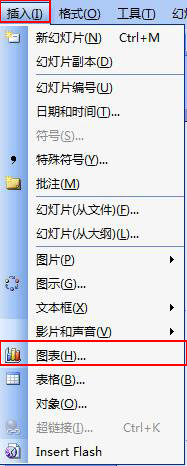
PPT中插入图表的操作步骤图1
2、的图表插入方法
方法一、首先 打开excel,建立一个表格,基于这个表格中的数据建立图表,点击“插入--图表”。打开的下拉列表中,我们选择一个样式。
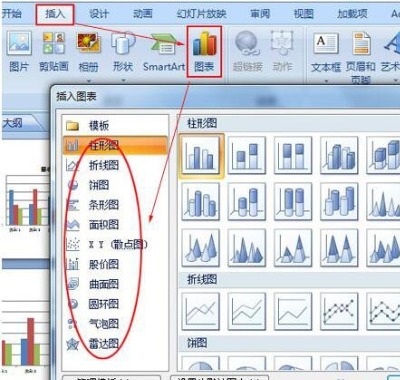
PPT中插入图表的操作步骤图2

这样excel中建立了一个图表,我们右键单击这个图表,这里学无忧选的是柱形图作为案例,然后我们可以在excel中修改参数值,这样ppt中的图标也会随着excel的改变而改变。
这样图表就插入到了ppt中,效果如下:
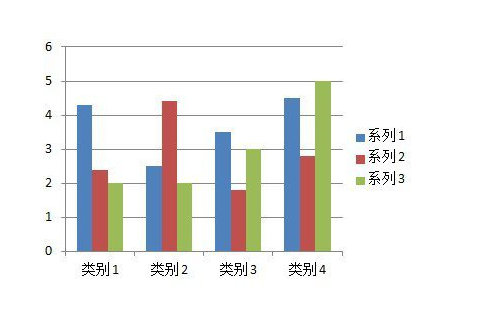
PPT中插入图表的操作步骤图3
方法二、打开ppt以后我们先建立一个幻灯片,点击菜单栏上面的【新建幻灯片】---选择任意一个布局。点击幻灯片中的图表的缩略图,这样就打开了插入图表的对话框。如下图所示;点击幻灯片的图表缩略图会弹出一个图表选择对话框,之后的操作跟方法一操作是一样的,这里就不多做介绍了。
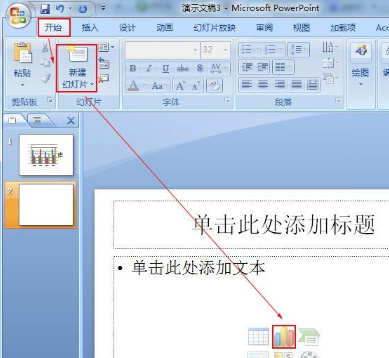
PPT中插入图表的操作步骤图4
感谢你支持pptjcw.com网,我们将努力持续给你带路更多优秀实用教程!
上一篇:ppt表格怎么做好看:ppt工作表生成的图表不显示全部 PPT表内输入数据,图表里不显示,怎么办呢? 下一篇:ppt表格怎么做:啥?做PPT也有protocol?(表格篇)
郑重声明:本文版权归原作者所有,转载文章仅为传播更多信息之目的,如作者信息标记有误,请第一时间联系我们修改或删除,多谢。
